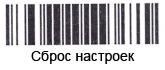|

Нажмите на QR-код, если хотите перейти на сайт. 1 $ - 85.5650руб. Человек на сайте: 58 |
Сканер Honeywell HH400Краткая инструкция. Настройка сканера Honeywell HH400. Проверено. Сканер хорошо считывает штрих-кода честный знак GTIN на обуви, DataMatrix на пачках сигарет считывает медленно. Хорошо считывает qr-коды с экрана мобильных устройств.  Если не сканируется штрих-код настройки, откройте картинку в новой вкладке и отсканируйте под углом. 1. Режим с подставкой.Cканировать без нажатия кнопки. 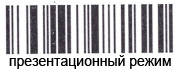 2. Добавить суффикс возврат каретки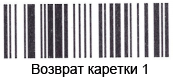  3. Настройка в режиме USB HID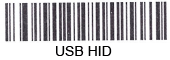 4. Настройка в режиме USB COMЭмуляция СОМ порта. 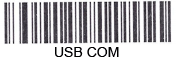 5. Настройка в режиме RS232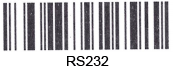 Сброс на заводские настройки - Развернуть Полезные заметки:Вопросы и ответыНе сканируется маркированная молочная продукция. honeywell hh400 в 1с 8.3 добавляет пустую строку - Решение-пункт 2 и настройка сканера в 1с. honeywell hh400 как убрать двойной возврат каретки - Решение-пункт 2 hh400 перестал читать шк Cканер Honeywell не передает данные в блокнот - настройте сканер в режиме USB HID клавиатуры (пункт 3 см. выше). Как подключить сканер к компьютеру через usb. - Пишите в Honeywell HH400. Настроить сканер для маркировки в 1с Пишите в support@kasselect.ru, Просмотров: 23818 Автор: Нуруллин И.Н. Дата: 2019-11-02 Добавить Ваш комментарий: Комментарии к этому тексту: Комментарий добавил(а): Елена Возврат каретки 2- не работает на воде. Возврат каретки 1 работает с водой, но без перехода на новую строку. Комментарий добавил(а): Ольга Добрый день. honeywell hh400 подключили как usb. В 1С сканиреут очень длинный код. Как правильно выставить настройки? Комментарий добавил(а): Дмитрий Была такая проблема, при сканировании в системе форма просто, в браузере firefox выскакивало окно разработчика, решение: отсканировал код Disable LF Suffix из мануала, отключил от компа сканер, подключил к компу, настройки применились. Если не отключать от компа то не срабатывает... Комментарий добавил(а): Админ Попробуйте сбросить настройки. Комментарий добавил(а): Илья После сброса настроек, перестал считывать в блокнот. Не подскажете - это нормальное поведение? По умолчанию - не подскажете какой у него интерфейс? Комментарий добавил(а): Илья Попробовал: сработала последовательность действий: сканируем Настройки по умолчанию 2. отключаем от компа 3. подключаем к компу 4. сканируем USB HID 5. отключаем от компа 6. подключаем к компу 7. виндовс начинает определять это устройство как … устройство ввода в HID устройствах … 8. винда ставит дрова 9. сканируем в блокнот — и сканирует )) |